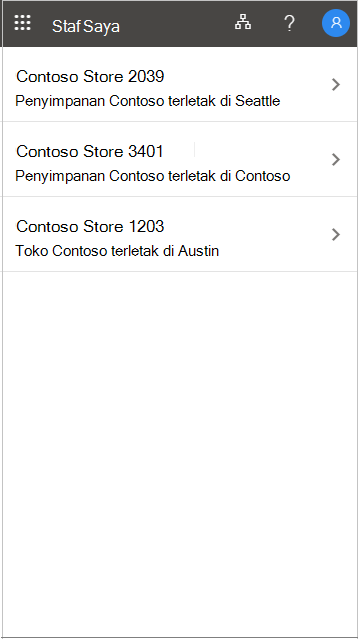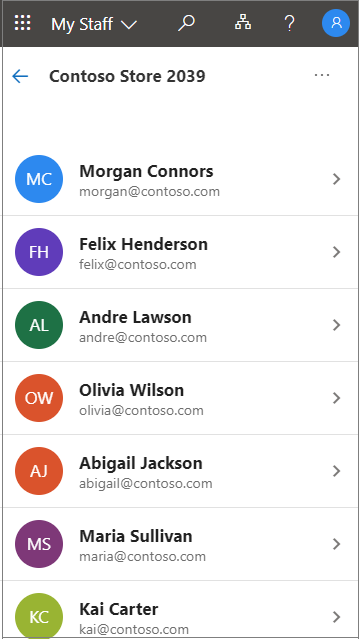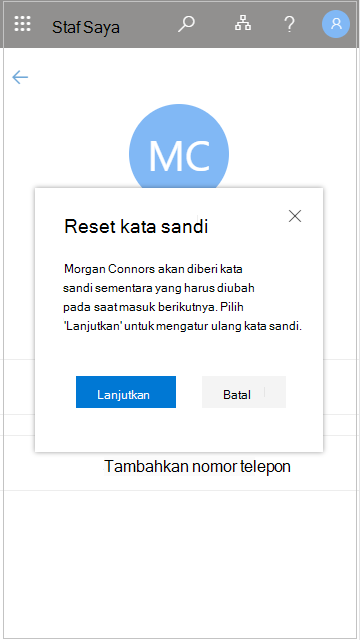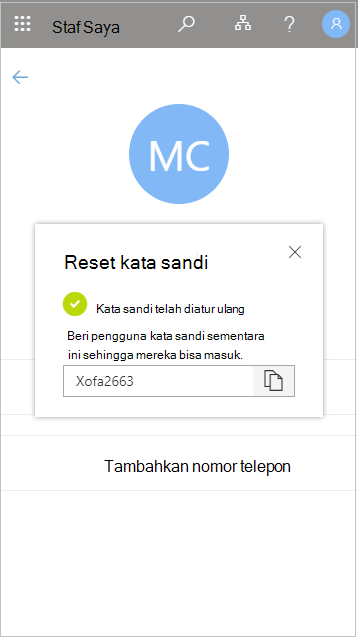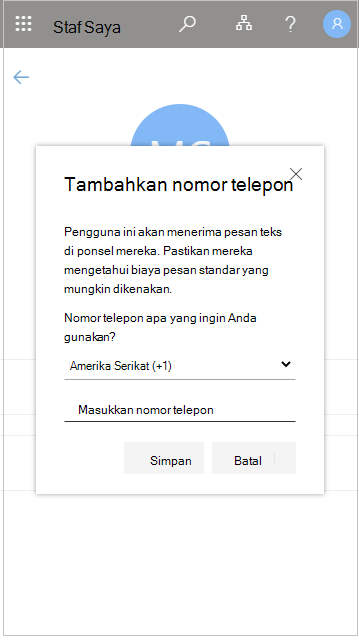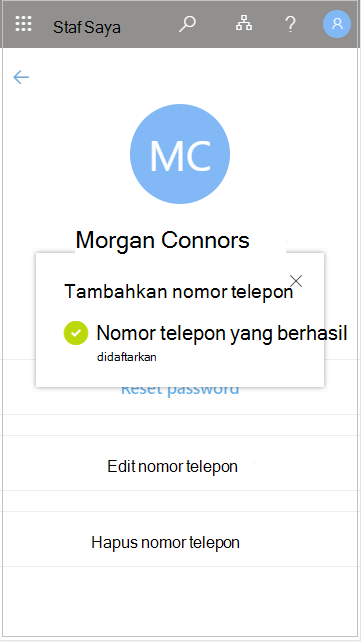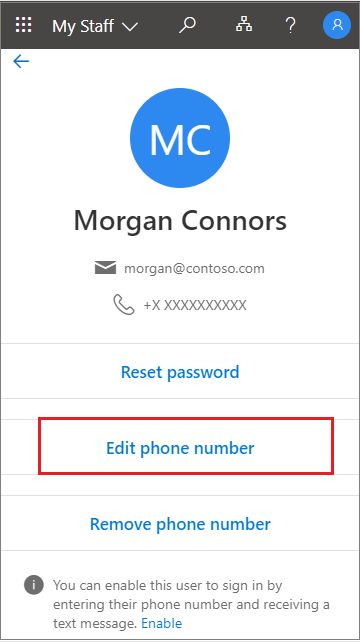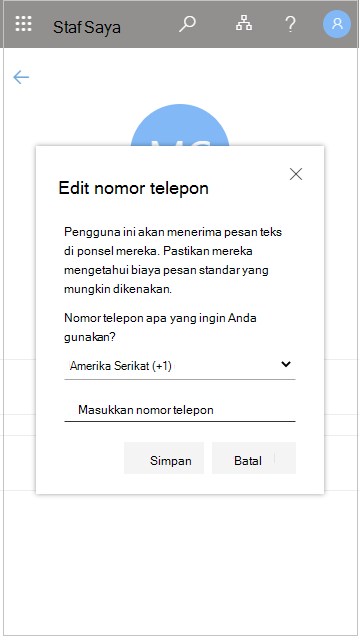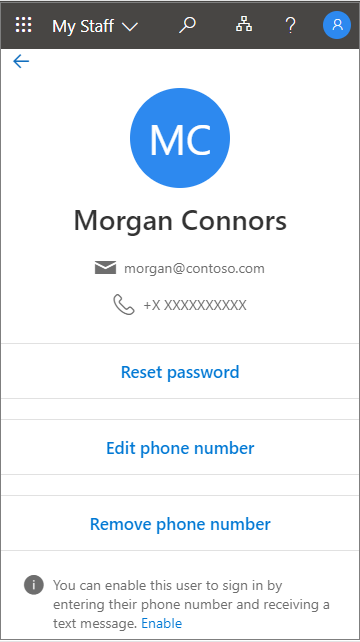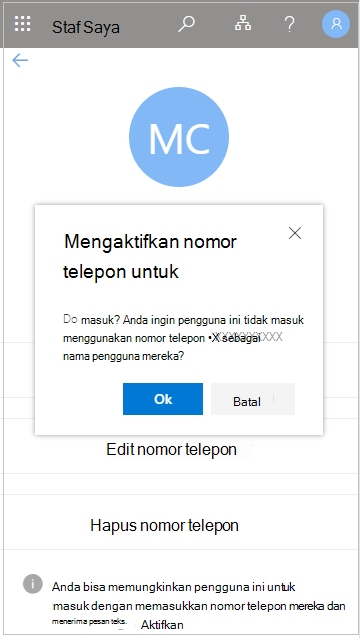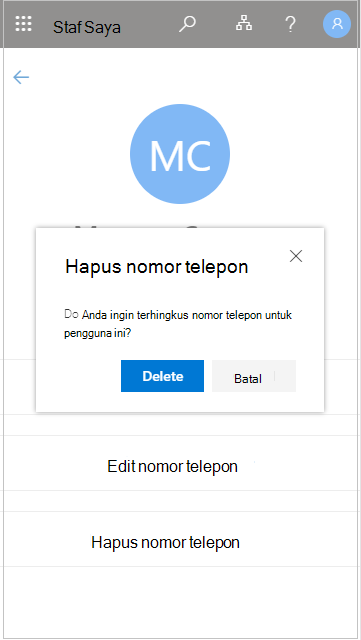Mengelola pekerja garis depan dengan Staf Saya
Berlaku Untuk
Organisasi Anda bisa menggunakan Staf Saya untuk mendelegasikan tugas manajemen pengguna ke manajer garis depan, seperti manajer toko atau pemimpin tim, untuk membantu anggota staf mereka mengakses aplikasi yang mereka butuhkan. Jika anggota tim Anda tidak dapat mengakses aplikasi karena mereka lupa kata sandi, produktivitas akan hilang. Ini juga mendorong biaya dukungan dan menyebabkan hambatan dalam proses administratif Anda. Dengan Staf Saya, anggota tim yang tidak dapat mengakses akun mereka dapat memperoleh kembali akses hanya dalam beberapa klik, tanpa memerlukan bantuan administrator.
Jika Anda mengelola lebih dari satu lokasi, saat Anda masuk ke Staf Saya, Anda harus memilih lokasi untuk melihat anggota tim yang ditetapkan ke lokasi. Lokasi dan anggota tim di lokasi ditentukan oleh administrator TI dan Anda tidak bisa mengubahnya.
Jika Anda belum memiliki izin yang memadai untuk mengakses Staf Saya, Anda akan melihat pesan berikut ini "Ups, sepertinya Anda tidak berwenang untuk melihat Staf Saya saat ini. Silakan hubungi admin Anda untuk informasi selengkapnya."
Menemukan anggota staf di Staf Saya
Anda harus membuka profil anggota staf sebelum mulai mengelolanya.
-
Buka Staf Saya dan, jika diperlukan, pilih lokasi.
-
Buka profil anggota tim.
Mereset kata sandi pengguna
Jika organisasi Anda telah memberi Anda izin, Anda bisa mengatur ulang kata sandi untuk anggota staf Anda.
-
Buka staf saya.
-
Buka profil anggota staf.
-
Pilih Atur ulang kata sandi.
-
Buat atau masukkan kata sandi baru. Anda mungkin diperlihatkan kata sandi sementara yang dibuat secara otomatis atau Anda mungkin diminta memasukkan kata sandi sementara untuk pengguna.
Setelah Anda mengatur ulang kata sandi pengguna, beri pengguna kata sandi sementara. Ketika pengguna masuk dengan kata sandi sementara mereka, mereka harus segera mengubahnya.
Menambahkan nomor telepon
Jika organisasi Anda telah memberi Anda izin, Anda bisa mengelola nomor telepon untuk anggota staf Anda.
-
Buka staf saya.
-
Buka profil anggota staf.
-
Pilih Tambahkan nomor telepon.
-
Tambahkan nomor telepon dan pilih Simpan.
Setelah Anda mendaftarkan nomor telepon untuk pengguna, mereka dapat menggunakannya untuk masuk dengan SMS, melakukan verifikasi dua langkah, atau mengatur ulang kata sandi mereka sendiri, tergantung pada pengaturan organisasi Anda.
Mengedit nomor telepon
-
Buka staf saya.
-
Buka profil anggota staf.
-
Pilih Edit nomor telepon.
-
Masukkan nomor telepon baru dan pilih Simpan.
Mengaktifkan masuk nomor telepon untuk pengguna
Jika masuk menggunakan nomor telepon sebagai nama pengguna (masuk SMS) diaktifkan di organisasi, Anda dapat menambahkan autentikasi ini ke nomor telepon pengguna yang sudah ada.
-
Buka staf saya.
-
Buka profil anggota staf.
-
Jika ada pesan di bagian bawah layar yang mengatakan bahwa masuk dengan nomor telepon Anda sebagai nama pengguna tersedia untuk Anda, pilih Aktifkan untuk memulai proses. Pesan ini muncul jika pengguna telah diaktifkan untuk masuk dengan nomor telepon mereka.
-
Pilih OK jika sudah selesai.
Menghapus nomor telepon
-
Buka staf saya.
-
Buka profil anggota staf.
-
Pilih Hapus nomor telepon.
-
Pilih Hapus jika sudah selesai.